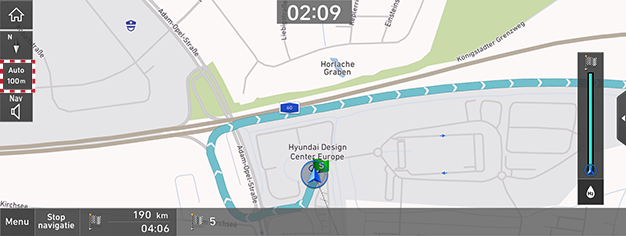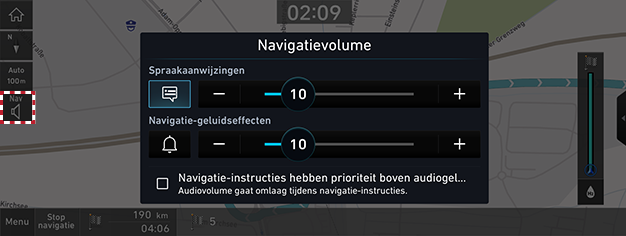Operationele navigatie
Het navigatiesysteem toont allerlei informatie op het scherm.
In-/uitzoomen op een kaart
- Schuif met uw vinger naar binnen of naar buiten op het kaartscherm om de vergroting van het kaartscherm in te stellen.
- Draait de regeling om de vergroting van het kaartscherm in te stellen.
Van kaartschaal wisselen
De kaartschaal kan automatisch worden ingesteld/geannuleerd op basis van de huidige voertuigsnelheid.
Druk op [Auto] op het kaartscherm.
|
|
Het volume van de navigatierichtlijnen aanpassen
- Druk op [Nav] op het kaartscherm.
|
|
- Selecteer een gewenst item.
Begeleiding naar vorige bestemmingen.
Wanneer de navigatie begint, wordt automatisch een pop-up met de vorige en favoriete bestemmingen weergegeven gedurende ongeveer 10 seconden.
Door tijdens het weergeven van deze pop-up op een bestemming te drukken en een gewenste route te selecteren, begint de begeleiding.
(Alleen beschikbaar als er geen route is ingesteld.)
|
|
|
,Opmerking |
|
U kunt instellen om al dan niet pop-ups weer te geven door te tikken op [ |
Snelmenu
- Druk op [Menu] op het kaartscherm.
|
|
- Druk op de gewenste optie.
- [Route]: Verandert de routevoorwaarden door het menu route te gebruiken wanneer de route geactiveerd is.
- [Bestemming]: Vind een bestemming door gebruik van het menu bestemming.
- [Verkeersinfo]: Het kaartvoorbeeld wordt gegeven als er informatie moet weergegeven worden.
- [Verkeersinformatie]: Stelt in of de verkeersstroom moet worden weergegeven.
- [POI in de buurt]: Vind een bestemming aan de hand van de PO-categorie.
- [Aan adresboek toevoegen]: Voegt de huidige positie toe aan het adresboek.
- [Navigatie-instellingen]: Gaat naar het scherm van de navigatie-instellingen.
- [Scherm uit]: Schakelt het scherm uit.
- [E-handleiding]: Geeft de QR-code weer voor de handleiding van de overeenkomstige functie.
- [Gesplitst scherm]: Geeft het selectiemenu voor gesplitst scherm weer.